win10系统弹窗过滤设置详细教程
1、点击桌面右下角360安全卫士图标,进入360安全卫士。
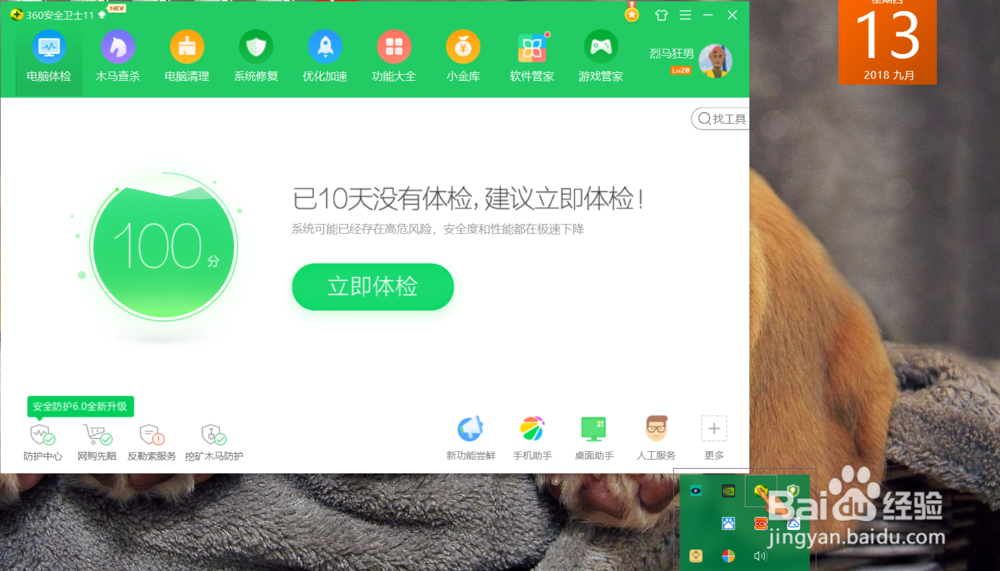
2、点击“功能大全”,进入功能大全设置界面。

3、点击“电脑工具”,单击安装“弹窗过滤”小工具。

4、点击“关闭过滤”,可关闭弹窗过滤功能。

5、点击“开启过滤”。开启弹窗过滤功能,可手动添加、手动定位屏蔽广告弹窗。

6、点击“强力模式“,可开启强力弹窗过滤功能,也可手动添加、手动定位屏蔽广告弹窗。
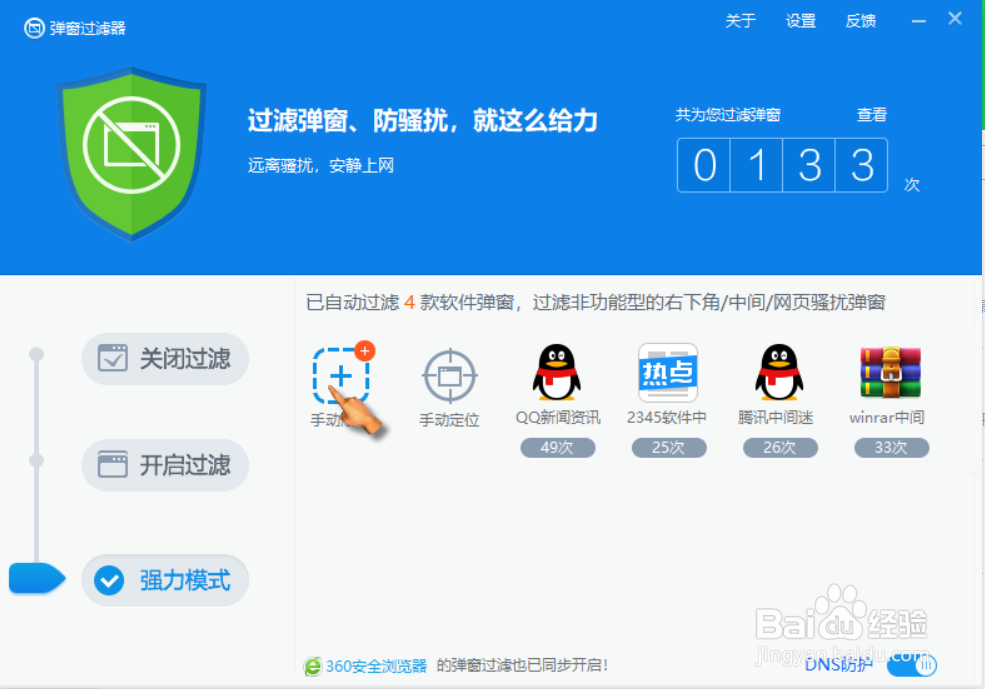
7、点击右上角设置,可设置弹窗过滤类型,开启弹窗提示条。

声明:本网站引用、摘录或转载内容仅供网站访问者交流或参考,不代表本站立场,如存在版权或非法内容,请联系站长删除,联系邮箱:site.kefu@qq.com。
阅读量:121
阅读量:57
阅读量:45
阅读量:142
阅读量:94